Instagram Reels Ads: Sådan kommer du i gang: Social Media Examiner
Instagram Instagram Hjul Instagram Annoncer / / September 15, 2021
Vil du bruge Reels -annoncer på Instagram? Gad vide, hvordan du kommer i gang med denne annonceindstilling?
I denne artikel vil du opdage, hvad Instagram Reels -annoncer er, og lære at oprette dem fra bunden til din næste kampagne.
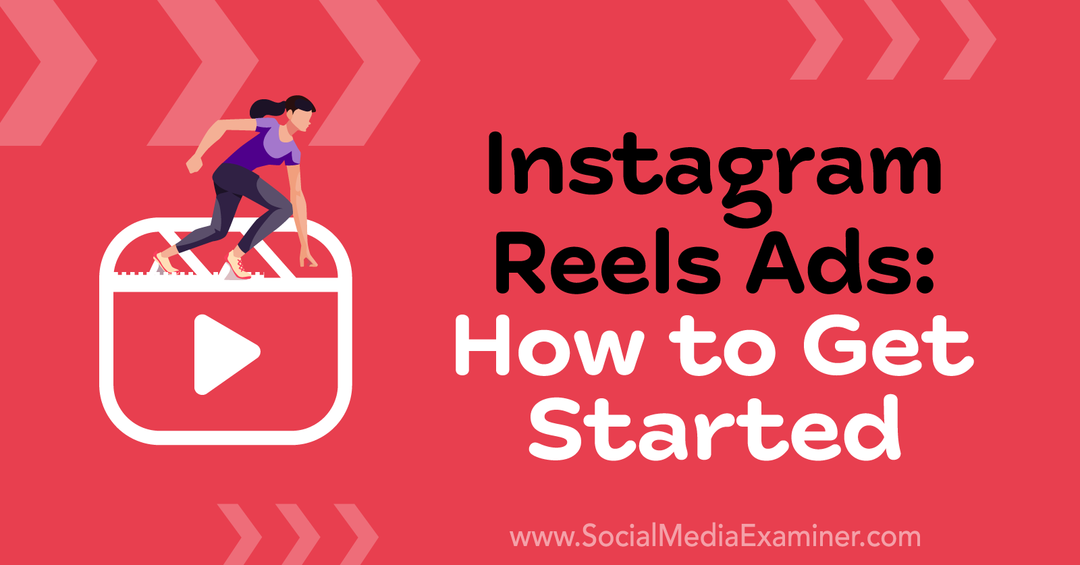
Hvad er Instagram Reels Ads?
Hjulannoncer er det nyeste annonceformat på Instagram. De slutter sig til en lang liste med andre annonceplaceringer, fra traditionelle feedindlæg til Stories, IGTV, Messenger og fanen Udforsk. Efter en forsøgsordning i få lande, er ruller -annoncer nu tilgængelige alle steder.
Ruller er korte videoer, som du kan tilføj lydspor og specialeffekter. De kan oprettes fra eksisterende videoer eller optages i øjeblikket. Og du kan bruge din egen lyd eller prøve en sang fra Instagram -biblioteket. Med andre ord tilbyder de en masse kreativ fleksibilitet til at vise dit brand, produkter, tjenester og formål frem.
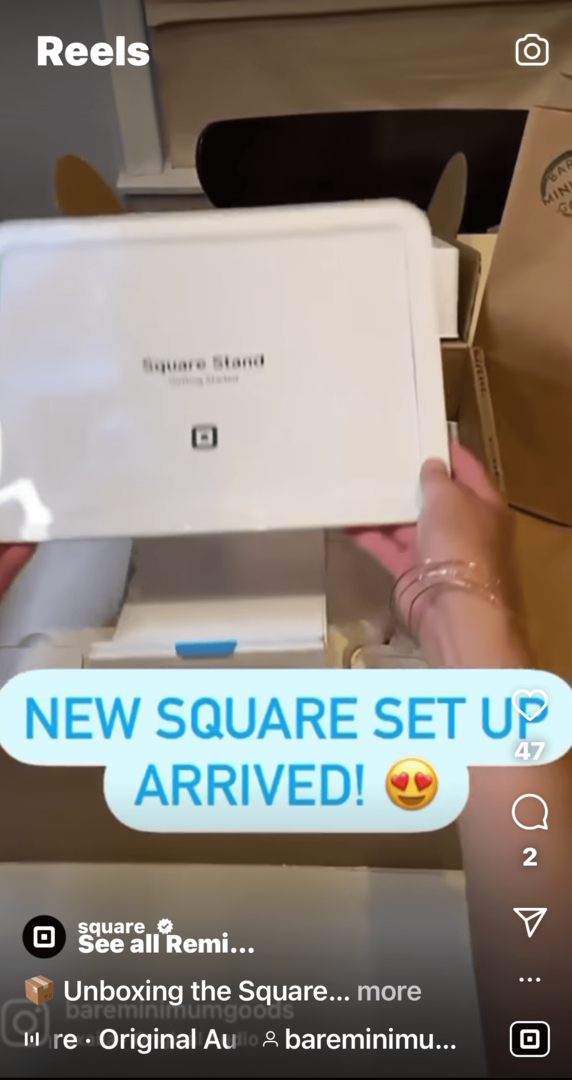
Men der er et par vigtige ting, du skal vide. Til at begynde med er Reels -annoncer ikke nøjagtigt det samme som organiske hjul. De kan kun være op til 30 sekunder lange (i modsætning til standardruller, som kan være et helt minut). Og i modsætning til andre promoverede indlæg på Instagram kan de kun oprettes på skrivebordet.
Imidlertid presser Instagram dette format hårdt. Det har redesignet app -grænsefladen, så hjulene er foran og i midten, der vises i startfeedet, profilsiderne og fanen Udforsk. Det er også tilføjet adskillige funktioner til at hjælpe skabere og mærker med at tjene penge på hjul, f.eks. Det nye Samarbejde tag.
Sådan opretter du din første Instagram Reels -kampagne.
#1: Opret en Instagram -hjulskampagne, og vælg et mål
Første ting først: Du skal tænde dit skrivebord og logge på Facebook Ads Manager. Du kan få adgang til dette ved at gå direkte til Ads Manager URLeller ved at vælge Ads Manager i menuen til venstre i dit Facebook-nyhedsfeed.
Her er en hurtig påmindelse om, hvor du kan oprette forskellige typer Instagram -annoncer:
- Feedindlæg kan promoveres i Instagram -appen, boostes i Facebook Annoncecenter eller oprettes i Facebook Business Suite.
- Historier kan promoveres i Instagram -appen.
- Ruller kan kun oprettes i Facebook Ads Manager.
For at begynde at lave rullerannoncer skal du klikke på den grønne knap Opret.
Det første spørgsmål, Ads Manager stiller, er: Hvad er dit mål? Du har dit valg af det sædvanlige kampagnemål, fra mærkebevidsthed til leadgenerering og konverteringer.
Dette spørgsmål er vigtigt af to grunde. For det første vil Ads Manager bruge dit svar til at målrette dine annoncer mere effektivt og få flere resultater for dine penge. For det andet bør du aldrig køre annoncer på sociale medier uden et klart, specifikt mål i tankerne.
Få ekspertuddannelse i marketing i sociale medier fra profferne

Vil du komme foran konkurrencen eller lære at diversificere din strategi?
Lær af snesevis af branchens mest betroede eksperter, gnid albuer med andre smarte marketingfolk, og tag din marketing til det næste niveau under denne 3-dages begivenhed i solrige San Diego, CA.
KLIK FOR AT LÆRE MERE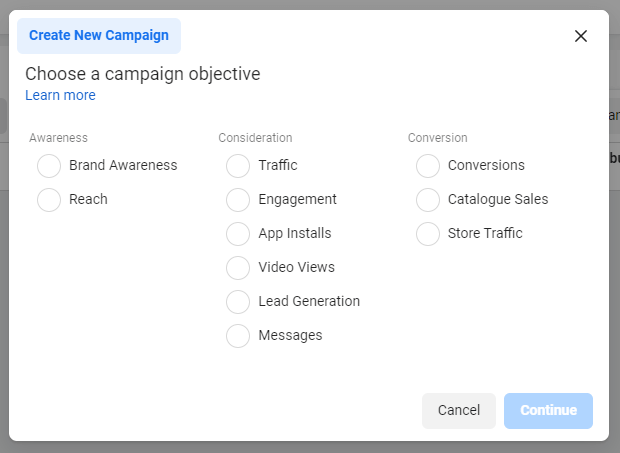
Når du har valgt dine mål, skal du navngive din kampagne, dit annoncesæt og din annonce. Tænk på dette som at navngive filer på din computer. Det er fristende bare at skrive "annoncer endelig version FINAL juni sidste insta godkendt", men det er mere nyttigt at bruge et beskrivende navn, der hjælper dig med at forstå dets indhold.
For eksempel har jeg navngivet denne kampagne efter dato: "Brand awareness 21. september." Jeg navngav annoncesættet “Instagram Reels”, fordi dette udelukkende er en Reels -kampagne. Selve annoncen har titlen "Video 1", så jeg kan sammenligne forskellige videos effektivitet, efterhånden som jeg opretter flere annoncer.
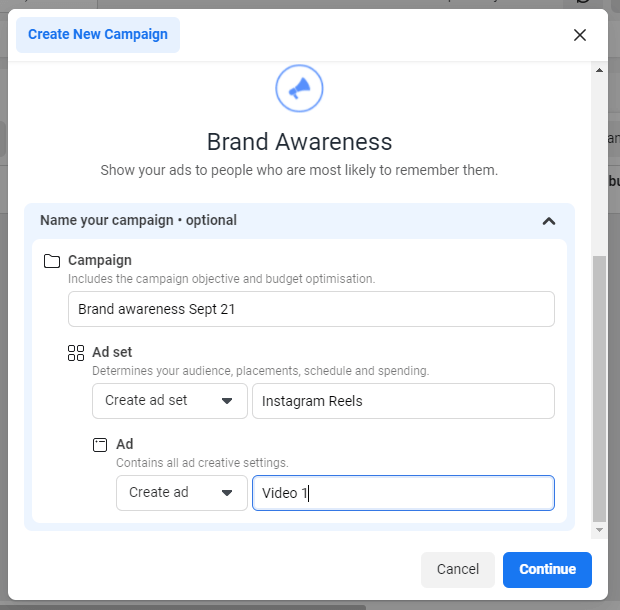
Klik på Fortsæt for at gå til hovedannonceredigeringsprogrammet.
Dernæst skal du informere Facebook, hvis din annonce har noget særligt indhold. Kommenterer den aktuelle valg, politik eller sociale spørgsmål? Læs denne artikel for at finde ud af, om din annonce hører hjemme i en begrænset særlig annoncekategori.
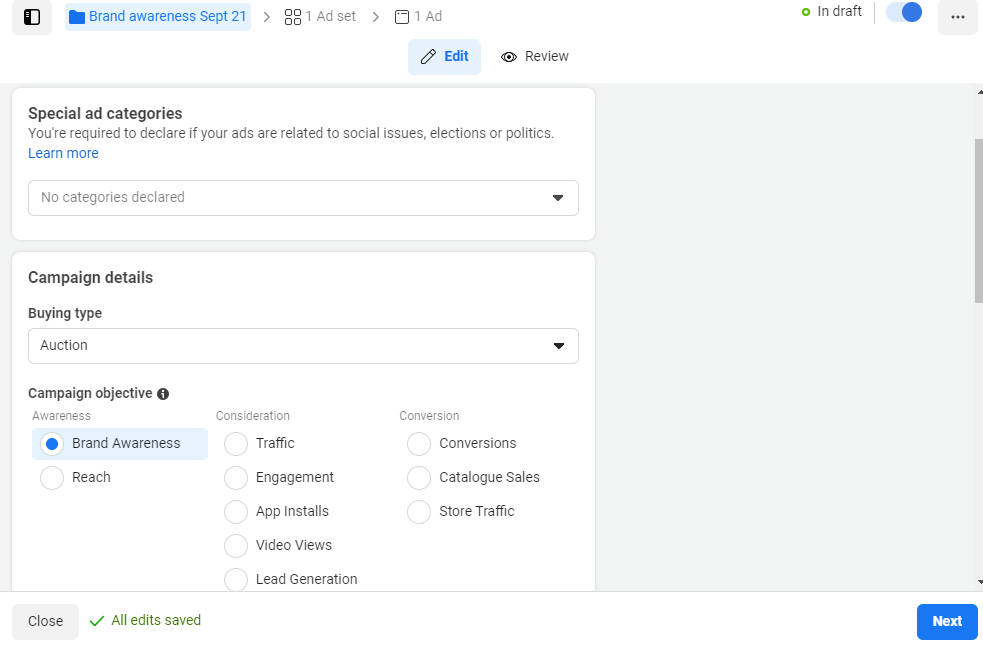
Dernæst har du chancen for det oprette en A/B test. Facebooks egne hjælpedokumenter anbefaler faktisk at gøre dette senere i annonceoprettelsesprocessen, og jeg er enig. Hvis du vælger A/B -test på dette tidspunkt, er det forvirrende at konfigurere (og meget let at bare glemme). Gem den på værktøjslinjen i Ads Manager, når din annonce er klar til at blive vist.
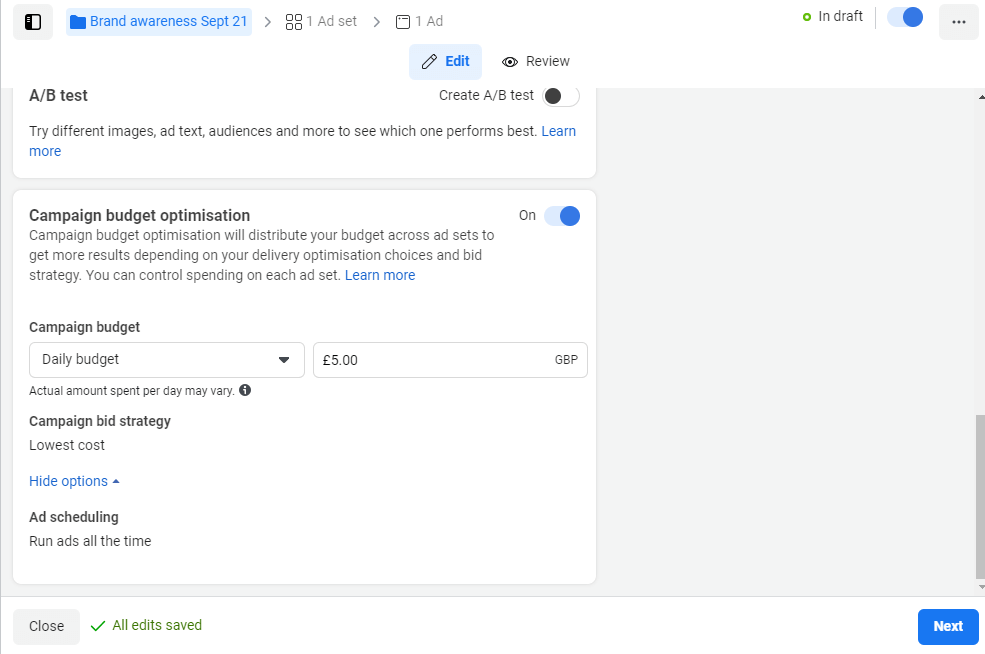
Endelig kan du vælge, om du vil lade Facebook styre dit budget automatisk eller selv sætte udgiftsgrænser. Hvis du vælger Kampagnebudgetoptimering, sætter du dit budget på denne side. Hvis du slukker det, kan du administrere dit budget på den næste skærm i annonceeditoren.
Pro tip: For en enkel oversigt over de valg, du har foretaget indtil nu, uden at alle rullemenuerne er i vejen, skal du klikke på fanen Gennemse øverst i editoren. Fanen Gennemgang vises på hver side i editoren, og det er nyttigt at bruge den som en sidste kontrol.
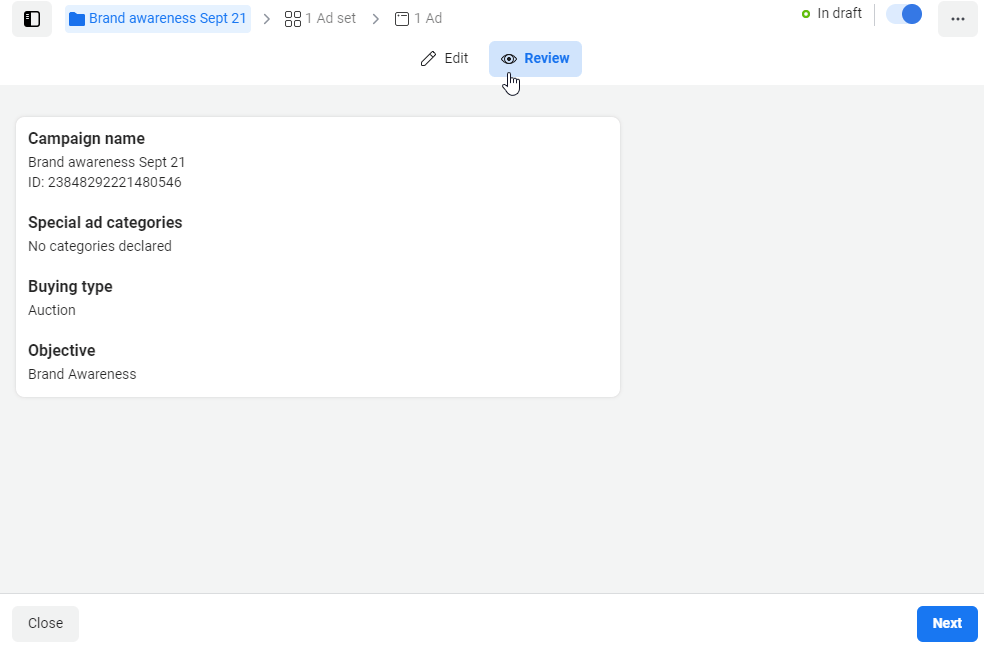
Når du er tilfreds med alt, skal du klikke på Næste.
#2: Indstil dit budget- og kampagnevindue
På den næste skærm tilbyder Ads Manager Dynamisk kreativitet mulighed. Du har muligvis allerede brugt dette til andre Instagram- eller Facebook -annoncer. Grundlæggende leverer du et par forskellige billeder og overskrifter, og Ads Manager leger med forskellige kombinationer for at se, hvad der fungerer bedst.
Det er lidt sjovt at eksperimentere med, men det passer ikke godt til Reels -annoncer. Ads Manager har andre automatiserede kreative muligheder for hjul på videoer, som vi ser på senere. Lad feltet ikke være markeret for nu.
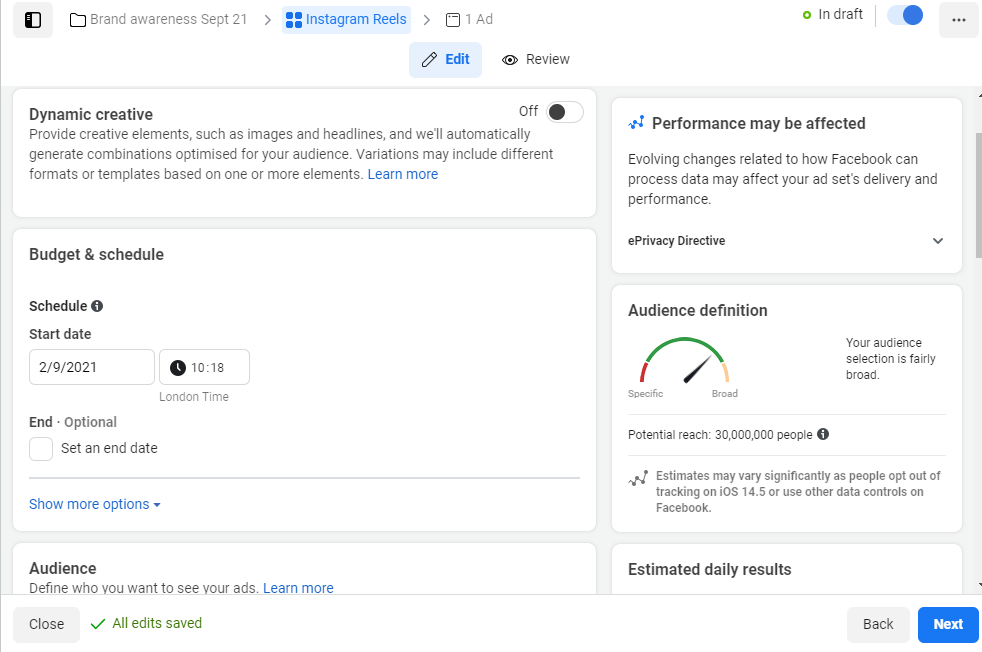
Dette er også skærmen, hvor du angiver dine kampagnedatoer. Hvis du lod kampagnebudgetoptimering deaktiveret, har du også muligheder for at angive et dagligt eller samlet budget.
#3: Definer din målgruppemålretning
Rul ned, og du vil se publikumsafsnittet. Dette er ligesom andre annoncer på Instagram og Facebook: du kan vælge forskellige parametre for demografi, interesser og placeringer eller bruge et publikum, du har gemt fra en tidligere kampagne.
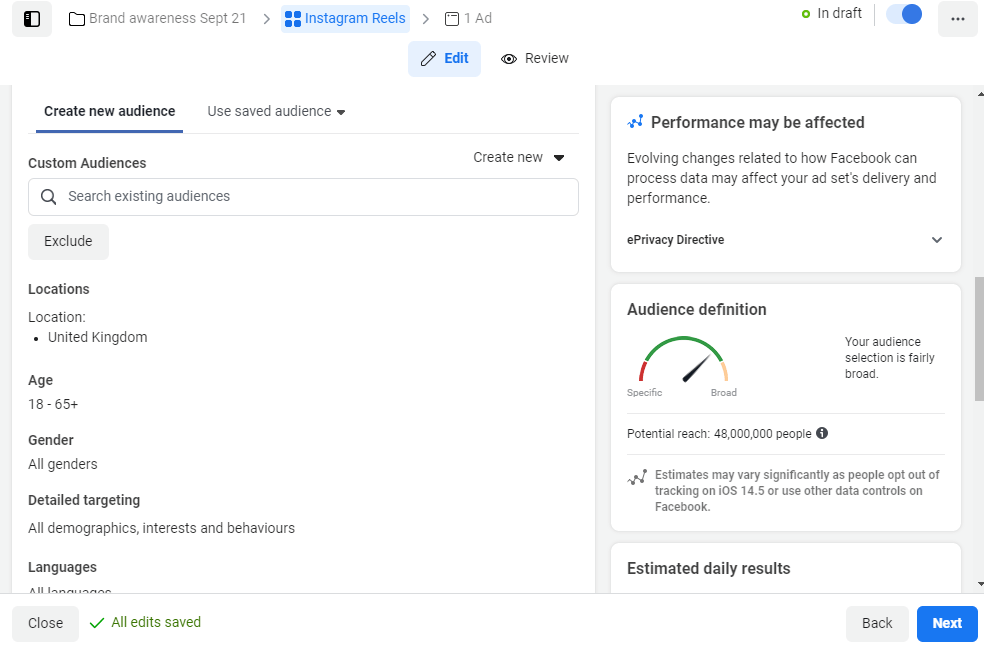
Publikum for dine Reels -annoncer kan være meget forskellige fra din sædvanlige mængde på sociale medier. Dette er kernen i din Reels -strategi: Bruger du dette annonceformat til at nå nye brugere eller som en understøttelse af dit eksisterende indhold?
Hvis du vil nå nye mennesker, skal du angive nye annonceparametre.

Hvis du opretter en ny målgruppe til dine Reels -annoncer, skal du sørge for at gemme den til fremtidig brug. Ligesom selve annoncen skal du bruge et beskrivende navn, der hjælper dig med at forstå det senere.
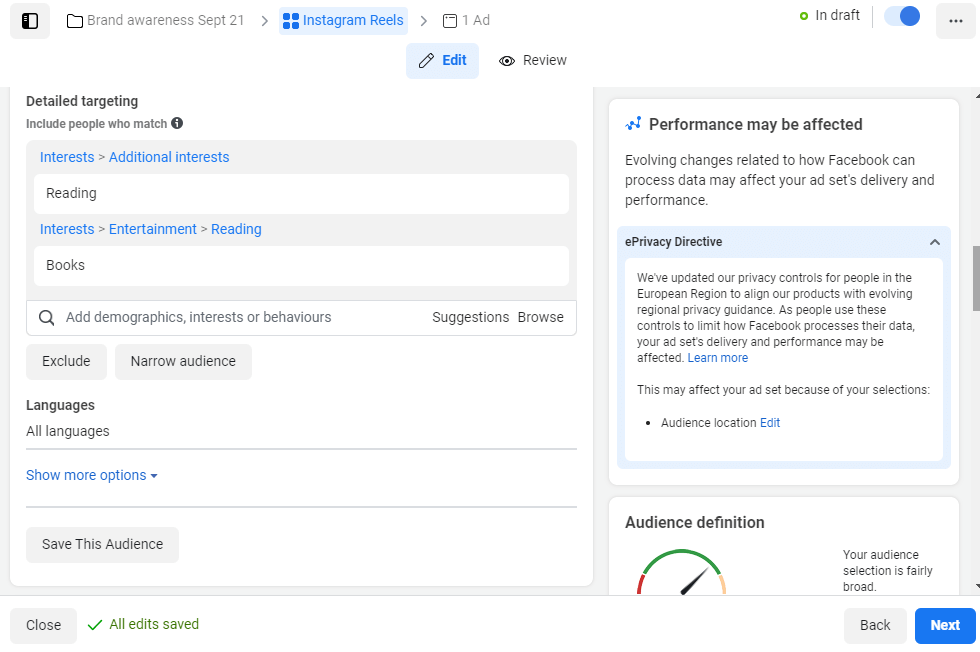
#4: Vælg placeringen af Instagram Reels Ads
Nu er det tid til at fortælle Ads Manager, at du laver en Reels -annonce. Du kommer til at bruge menuen Placeringer.
Du har to muligheder: automatiske placeringer eller manuelle placeringer. Med automatiske placeringer vælger Facebook, hvor dine annoncer skal vises, hvilket muligvis ikke omfatter ruller. For at være sikker skal du bruge manuelle placeringer.

Så snart du vælger denne mulighed, får du vist en lang liste med muligheder. Start med at fjerne markeringen af Facebook, Messenger og Audience Network, fordi disse placeringer ikke har hjul.
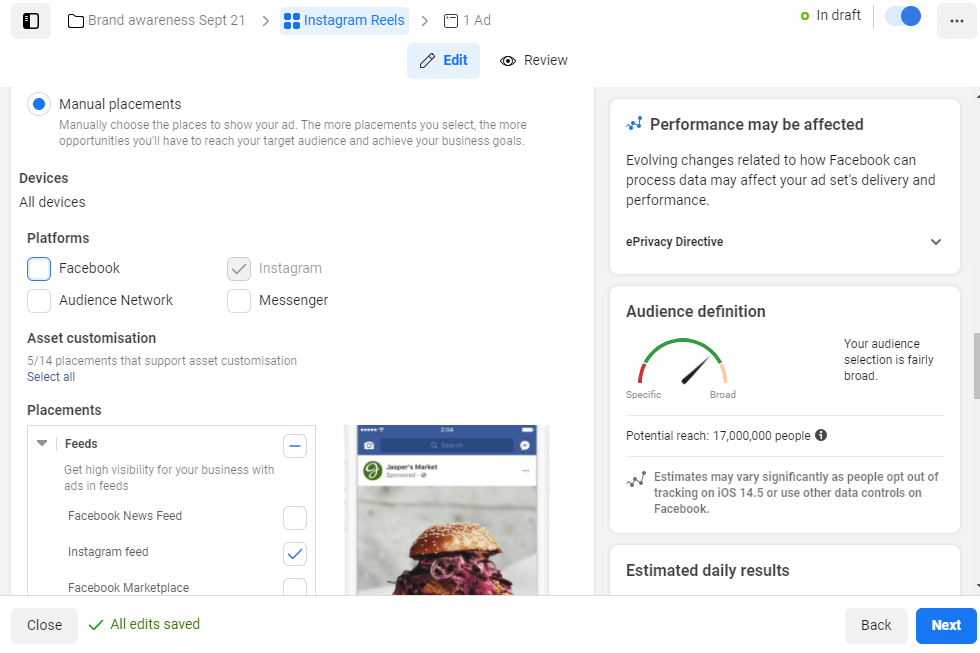
Den vigtigste mulighed at vælge er naturligvis Instagram -ruller. Fordi du allerede arbejder med et lodret videoformat, kan du også gå med historier.
Du kan selvfølgelig blande formater; du vil måske også smide nogle Udforsk -fanen eller annoncer til hjemmefoder ind. Bare vær opmærksom på, at Instagram kan beskære din rulle for størrelse eller længde, når den vises på disse steder.
Så hvis du f.eks. Vælger Instagram -feed eller fanen Udforsk, skal du sørge for, at din video stadig giver mening i et 1: 1 -billedformat. Hvis det ikke gør det, markerer Ads Manager det som en fejl.
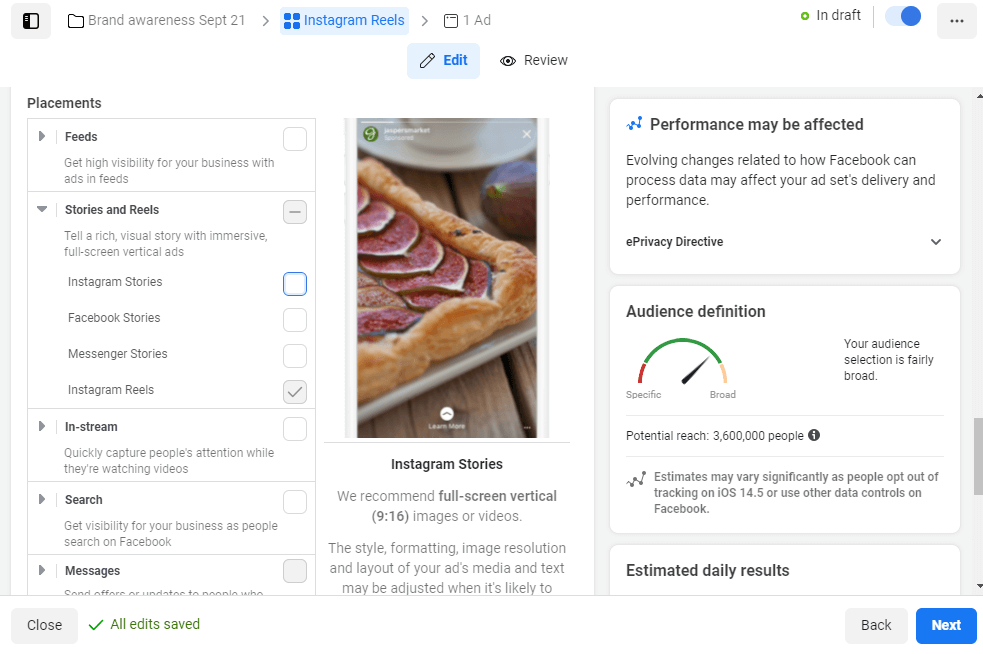
#5: Gennemgå dine annoncekampagneindstillinger
Under alle placeringsmulighederne ser du det blå link Se flere muligheder. Klik her for at få adgang mærkesikkerhedsindstillinger.
Led den sociale afgift i stedet for at spille Catch Up

Træt af at spekulere "Hvad nu?" hver gang en social platform ændrer sig eller markedet skifter?
Få et kig på, hvor markedsføringsindustrien på de sociale medier er på vej - før det sker - med indsigtsfuld trendsanalyse leveret ugentligt.
Lad Social Strategy Club være din hemmelige konkurrencefordel.
KLIK FOR AT LÆRE MERE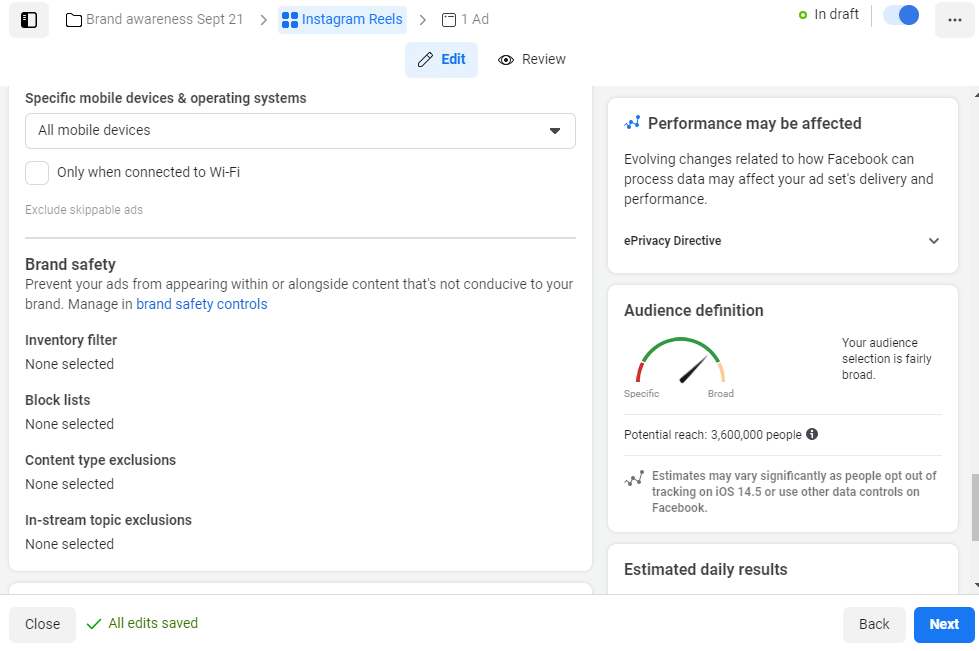
Udover at filtrere risikable emner eller blokerede brugere ud, kan du også begrænse dine annoncer til seere på enten Android- eller iOS -enheder. Du kan endda vælge at begrænse dine annoncer til brugere på WiFi, hvilket er en god høflighed til folk på begrænsede dataplaner.
Når du er helt tilfreds med dit publikum, placeringer og ekskluderinger, skal du klikke på Næste.
Den næste side i annonceeditoren omhandler brandidentitet. Sørg for, at du sender annoncer fra den korrekte konto.
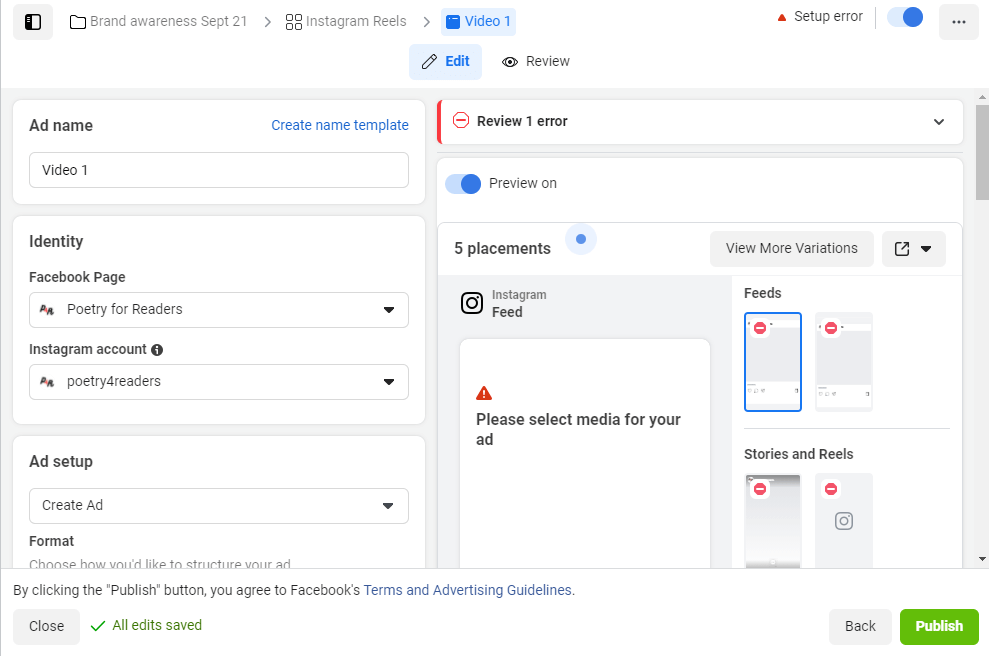
Og nu er det endelig tid til den sjove del - at tilføje din kreative video til Instagram Reels -annoncen.
#6: Tilføj din Reels Video Creative
På dette tidspunkt tilbyder Ads Manager dig et par formatmuligheder: enkelt billede eller video, karrusel eller samling. For nu holder vi fast i en enkelt video.
Dernæst har du to muligheder for selve videoen: Tilføj video eller Opret video. (Hvis du har brugt flere annonceplaceringer, vises den første mulighed muligvis som Tilføj medie.)
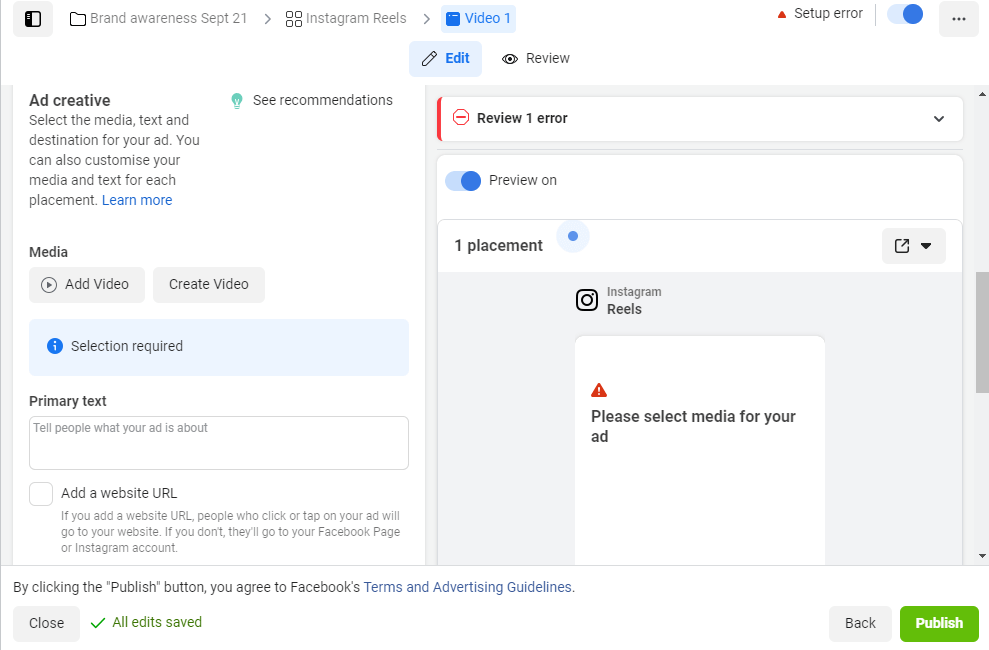
Tilføj video har flere muligheder. Du kan uploade en ny video eller søge gennem dine seneste Instagram -indlæg. Du kan også bruge videoer knyttet til din virksomhedskonto eller Facebook -side eller hentet fra en webadresse.
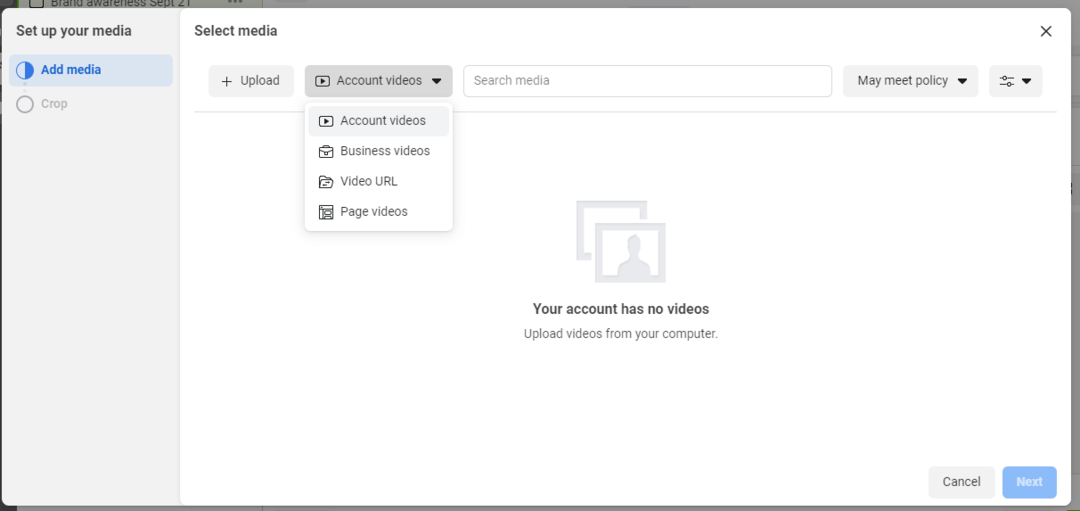
Du kan søge igennem alle disse videoer og filtrere dem efter spilletid, formatforhold, bredde og højde. Husk, at ruller altid vises lodret og i fuld skærm, så det forkerte billedformat bare ikke skærer det.
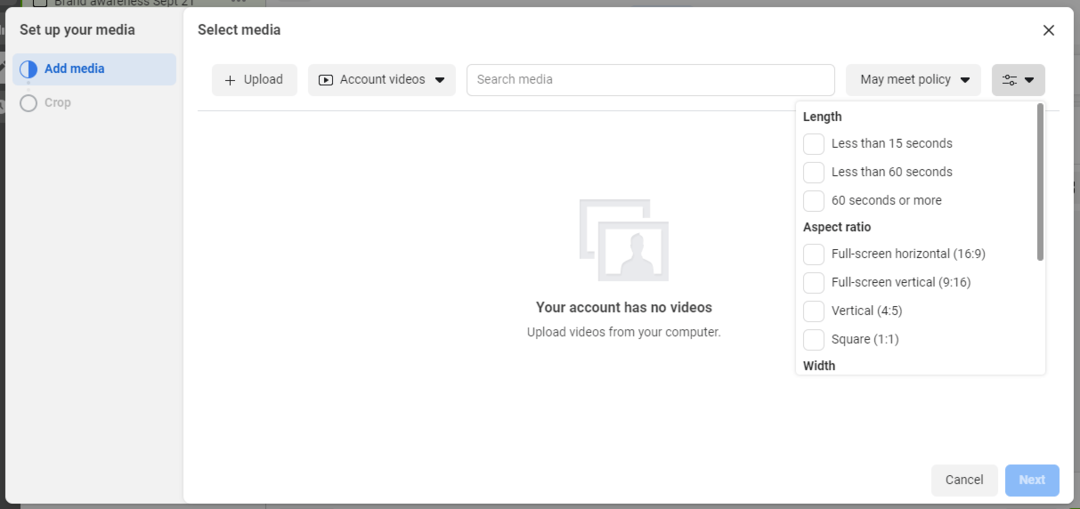
Ads Manager bruger et lyskryds system til at fortælle dig, om visse videoer fungerer til dine annoncer. Et rødt stopskiltikon på en video betyder, at det ikke virker. Hold musen over ikonet for at finde ud af hvorfor.
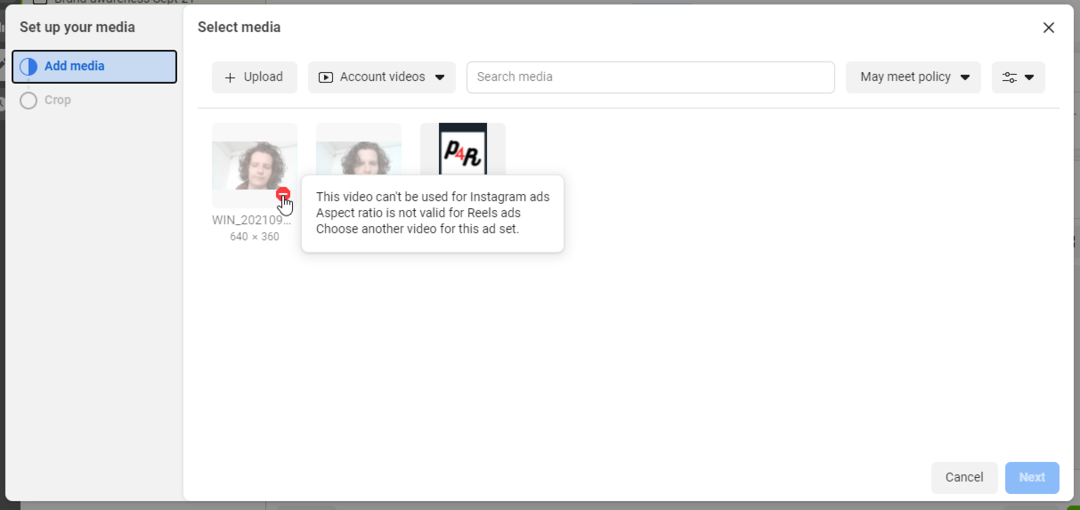
Alternativt, hvis du ser et gult ikon med et advarselsskilt, betyder det, at din video er egnet til nogle, men ikke alle, dine annonceplaceringer. Det kan for eksempel have det rigtige billedformat til hjul, men ikke til hjemmefødet.
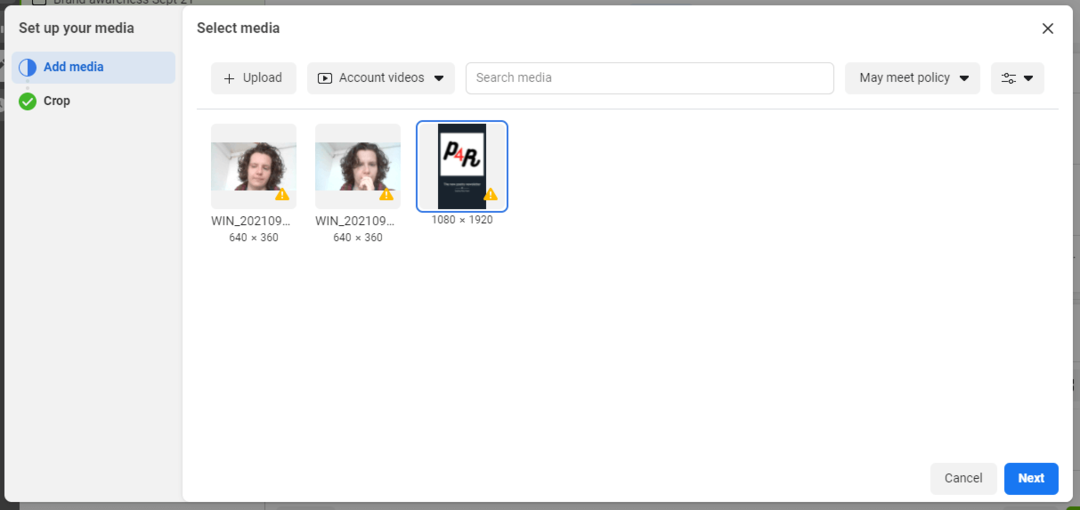
Hvis du virkelig vil bruge en video, men den er forkert, skal du klikke på den og derefter klikke på Beskær i menuen til venstre. Annonceditoren viser forhåndsvisninger af din video til forskellige formater og tilbyder muligheder for beskæring til anbefalede størrelser.
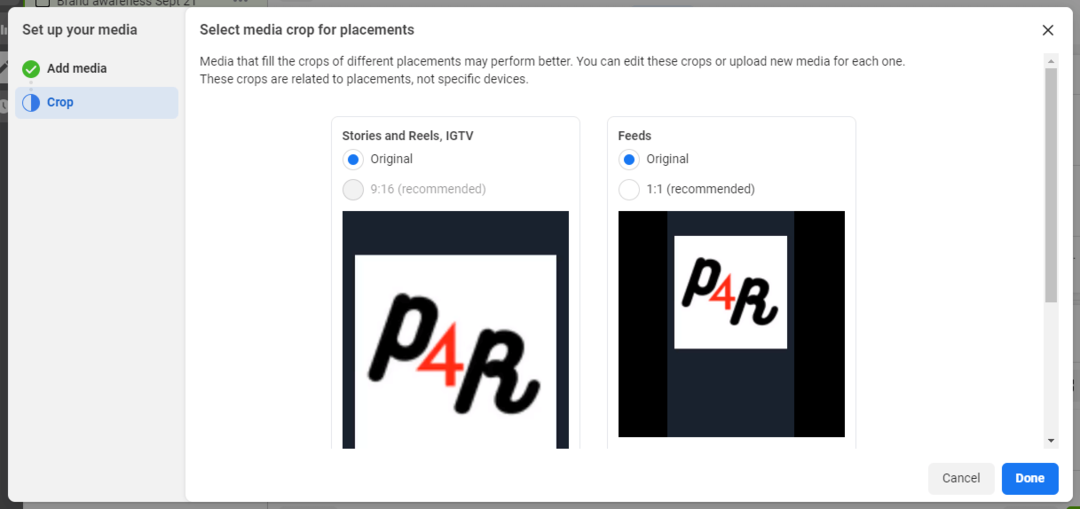
Hvis du ikke har en video klar til brug, kan du i stedet bruge indstillingen Opret video. Dette er faktisk et virkelig pænt stykke automatisering fra Facebook, og det er ret sjovt at lege med.
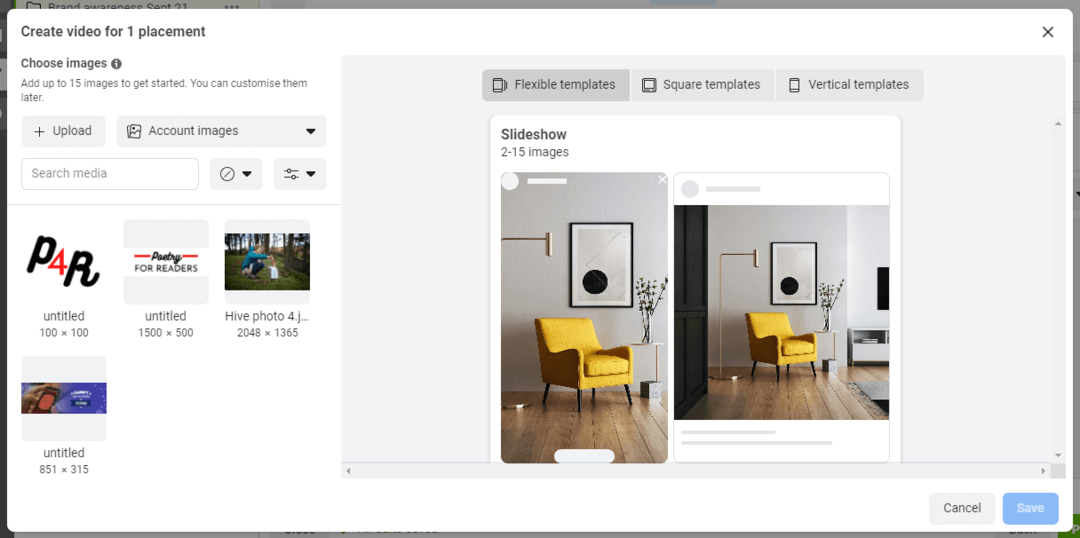
For at komme i gang uploader du blot et foto (eller fotos) eller vælger fra dit bagkatalog med kontobilleder. Igen kan du filtrere din billedsøgning efter billedformat, højde eller bredde.
Vælg derefter en skabelontype: fleksibel, firkantet eller lodret. Til Reels skal du bruge lodrette skabeloner til en lodret video. Hvis du også gerne vil vise dine Reels -annoncer i hjemmefeedet, vil en fleksibel skabelon kunne skifte mellem firkantede og lodrette formater.
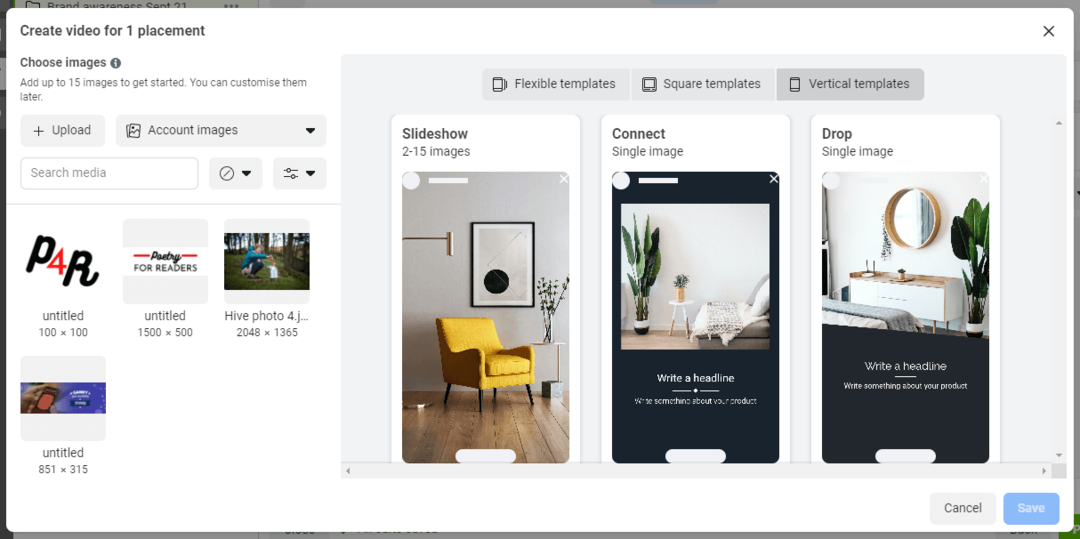
Når du har valgt en skabelon, du kan lide, skal du bare udfylde overskriften og den primære tekst. Hold musen over skabelonen, og klik på den blå rediger -knap, der vises.
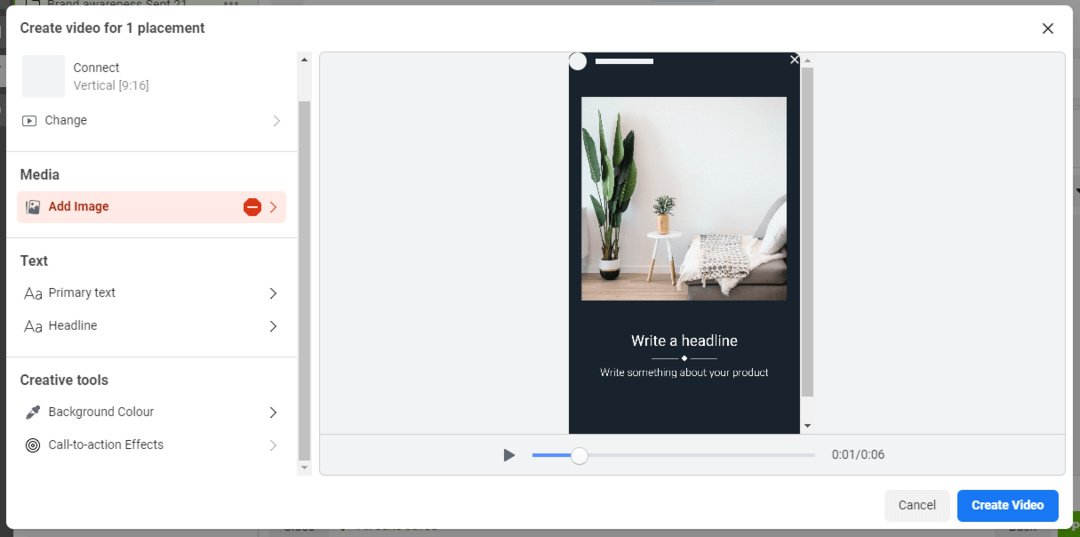
Du kan også eksperimentere med forskellige baggrundsfarver og strygning af linkstile.

Når du er klar, skal du klikke på Opret video.
Et vigtigt punkt at huske om indstillingen Opret video er, at den kun laver 6 sekunders videoer. Du kan absolut sende videoer så korte som ruller. Bare vær opmærksom på, at hvis du vil nå seere længere, skal du optage dine egne videoer manuelt.
#7: Indtast en CTA og en destinationswebadresse
Når du er tilfreds med indholdet, er det tid til at se på resten af det kreative; det vil sige videoteksten og den primære tekst.
(I modsætning til andre Instagram -annonceformater kan du ikke tilføje en overskrift, et link eller en beskrivelse af links. Plads er en præmie, og videoen skal være annoncens hovedfokus.)
Annonceditoren har en opsat liste over muligheder for linket, der skal stryges. Du skal vælge en af disse tekstuddrag.
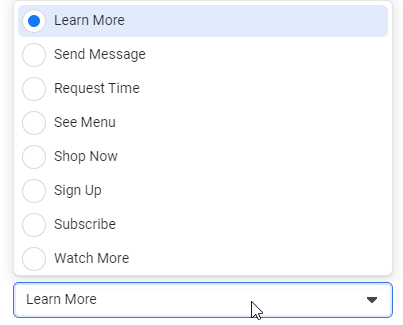
Du har dog mere kontrol over den primære tekst.
Når Instagram viser en Reel -annonce, viser det dit brugernavn, en "sponsoreret" etiket og et eksempel på billedteksten nederst på skærmen. I annonceeditoren kaldes denne videooverskrift for primær tekst.
Primær tekst kan understøtte swipe-up-linket på din hjul, som en slags ekstra opfordring til handling. Du kan udarbejde op til fem variationer af billedteksten i annonceeditoren, og Instagram vil gennemgå dem for forskellige seere.
Længere nede på siden kan du endda oprette flere sprog for at sikre, at din video er forståelig for alle i din målgruppe.
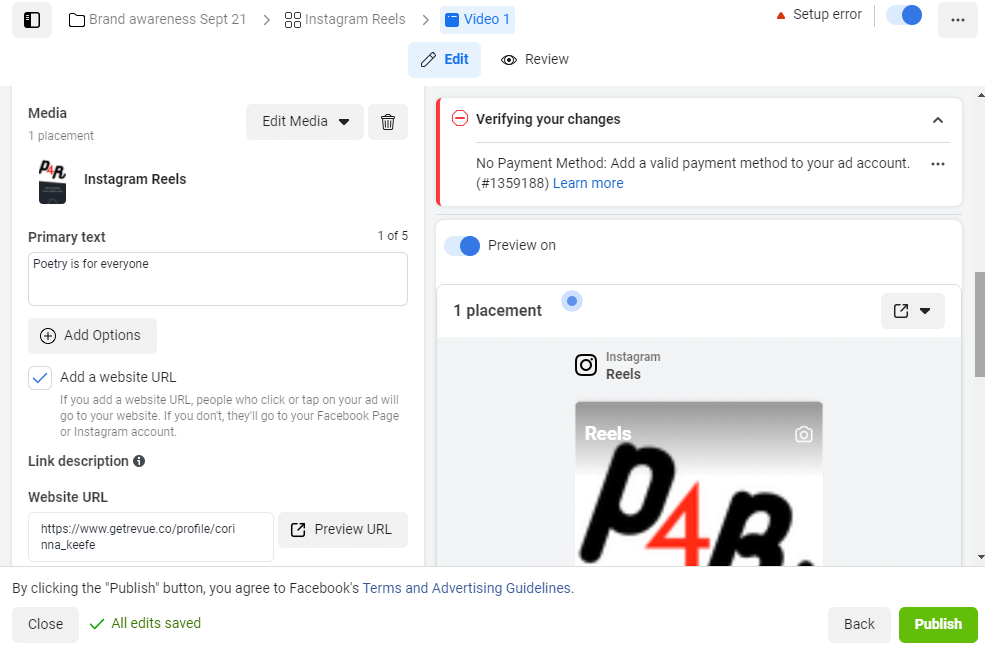
Glem ikke at tilføje selve linket og kontrollere, at det fungerer korrekt. hvis du brug UTM'er til at spore din webtrafik (og hvis ikke, hvorfor ikke?), har annonceeditoren et automatisk UTM -bygningsværktøj.
Men det er ikke din eneste sporingsindstilling ...
#8: Forbered og konfigurer din spoler annoncesporing
Dit sidste trin, før du udgiver en Instagram Reels -annonce, er at opsætte sporing. Ads Manager giver dig flere værktøjer at arbejde med. Du kan spore begivenheder på dit websted, i Instagram -appen eller offline.
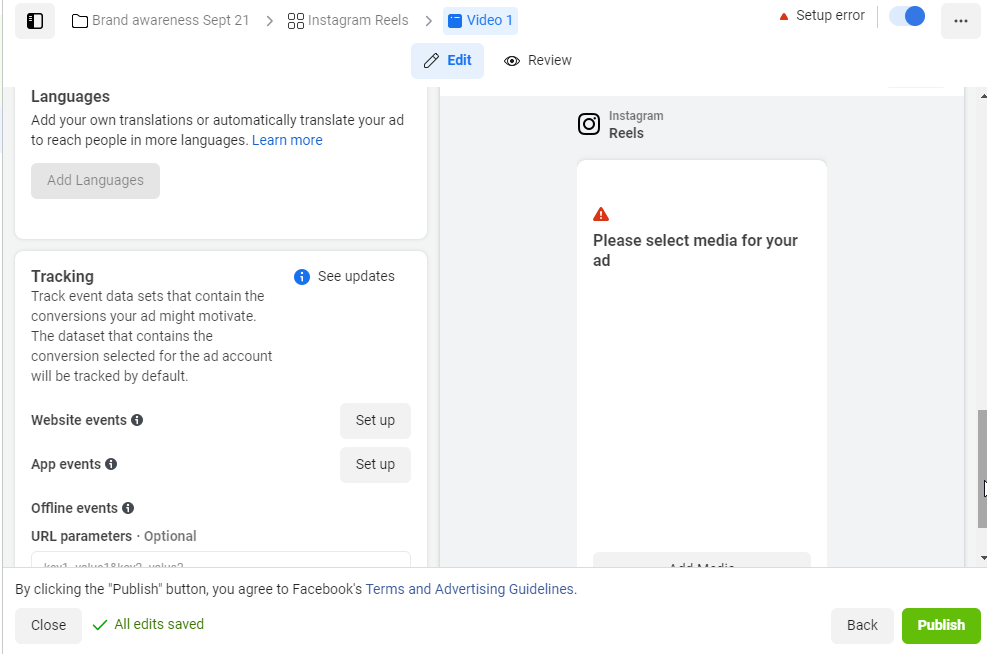
For at få adgang til disse muligheder skal du have Facebook -pixel installeret på dit websted, registrere din app med henholdsvis Instagram eller uploade offlinesalgsdata. Jeg vil ikke dykke ned i disse muligheder i denne artikel, fordi de er en hel separat vejledning. Bare ved, at du har mange muligheder for dataindsamling her.
Og du kan selvfølgelig tjekke dine resultater i Ads Manager, når annoncen kommer live.
Konklusion
Instagrams seneste annonceformat, Reels, er nu tilgængeligt alle steder. Som med andre Instagram -annoncetyper kan du forfine din målretning ved at vælge specifik demografi, interesser og placeringer eller ved at bruge en målgruppe, du tidligere har oprettet. Med engagerende kreativitet giver Reels -annonceformatet dig mulighed for at oprette forbindelse til nye målgrupper på platformen.
Få flere råd om Instagram -annoncer
- Skriv en annoncekopi på Instagram, der konverterer.
- Optimer din Instagram -annonce kreativ.
- Opret en omkostningseffektiv Instagram-annoncetragt.
Oplev verdens største sociale mediekonference

Kvalitetsmarkedsføringstræning, praktiske takeaways og gavnlige forbindelser - det er bare en brøkdel af, hvad du kan forvente på Social Media Marketing World! Deltag i tusindvis af smarte marketingfolk i solrige San Diego i foråret og niveau op din marketing.
🔥 Salget slutter tirsdag! 🔥
FÅ BILLETTER NU


